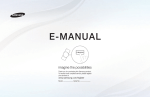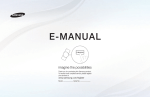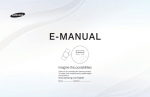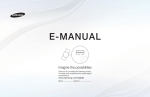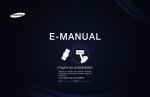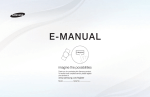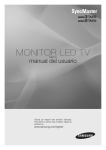Download Samsung 32" LN32D403E2G Series 4 HD LCD TV Manual de Usuario
Transcript
E-MANUAL
imagine the possibilities
Thank you for purchasing this Samsung product.
To receive more complete service, please register
your product at
www.samsung.com/register
Model______________ Serial No.______________
Contenido
Canal
Funciones preferidas
Funciones avanzadas
• Uso del boton INFO (Guia actual y proxima)
1
• Configuración de la hora
41
• Utilización de Mis contenidos
66
• Uso del menú Canal
2
• Uso del temporizador de desconexión
43
• Conexión de un dispositivo USB
67
• Memorización de canales
16
• Activación y desactivación del temporizador
44
• Pantalla de visualización
72
• Otras funciones
18
• Programas de bloqueo
47
• Música
73
• Imagen sobre imagen (PIP)
49
• Fotos
75
• Soluciones económicas
51
• Mis contenidos - Funciones adicionales
76
• Otras funciones
53
• Menú de soporte técnico
59
Funciones básicas
• Cambio del modo de imagen preseleccionado20
• Ajuste de la configuración de la imagen
21
• Cambio de las opciones de la imagen
27
Información adicional 79
• Solución de problemas
79
• Cambio del modo de sonido preseleccionado 34
• Bloqueo antirrobo Kensington
96
• Configuración del sonido
• Licencia 98
35
❑❑ Uso del boton INFO (Guia actual y proxima)
La pantalla identifica el canal actual y el estado de algunos ajustes de audiovideo.
Guia actual y proxima muestra la informacion de la programacion diaria de cada
canal de television de acuerdo con la hora de emision.
●● Desplacese con ◄/► para ver la informacion de un programa mientras ve un
canal.
►
•Puede variar según el modelo.
Español
▶
❑❑ Uso del menú Canal
Pulse el botón CONTENT para seleccionar Ver TV y, a continuación, seleccione
el menú deseado. Se mostrará cada pantalla.
■■ Guía
◀
La información de la Guía electrónica
de programas (EPG) la proporcionan
las emisoras. Mediante la planificación
de la programación proporcionada por
las emisoras, se puede especificar por
adelantado el programa que se desea
ver de modo que a la hora especificada
el televisor cambie automáticamente
al canal del programa seleccionado.
Las entradas de los programas pueden
aparecer vacías o desfasadas según el
la informacion de las emisoras.
Español
Ver TV
Guía
Admin. de programa
Lista de canales
Admin. de canales
Mis contenidos
•Puede variar según el modelo.
Origen
▶
Uso de la Guía
Guía
Mie, 6 Oct 10:54 pm
DTV Air 08.1 Rede TV!HD
Home and Away
9:48 pm - 12:05 am
08.1 Rede TV!HD
ATLÉTICO MG X CORINTHIANS(HD)
Vista canal - Todo
Hoy
◀
12:00 am
12:30 am
05.1
Globo HD
JORNAL DA GLOBAL
05.1
Globo HD
Sin Información
▼ 08.1
C
A
Home and...
Rede TV!HD
B progra.
DC A
G.
1
B
D
-2 Horas
2
C
A
C Horas
B
A B D
+2
3
1:00 am
Tine Team
Sin Información
D
1:30 am
Salir
4
•Puede variar según el modelo.
Español
Fiv...
▶
Dark Angel
j Información
k Página
5
6
E Programación
7
1C
B
D progra.): Va a Lista de programa. en el Admin. de programa.
Rojo
(G.
2A
D (-2 Horas): Ver la lista de los programas que se van a emitir antes de 2
Verde
horas.
3
A B
D Horas): Ver la lista de los programas que se van a emitir al cabo de
Amarillo
(+2
2 horas.
C
A
A
4
B
B
C
D
Azul (Salir): Salir de la guía.
5 ; (Información): Muestra detalles del programa seleccionado.
6 k (Página): Ir a la página anterior o siguiente.
◀ 7 E (Ver / Programación)
●● Cuando se selecciona el programa actual, se puede ver el programa
seleccionado.
●● Cuando se selecciona un programa futuro, se puede reservar para ver el
programa seleccionado. Para cancelar una programación, vuelva a pulsar el
botón ENTERE y seleccione Cancelar progr..
Español
▶
■■ Admin. de programa
Cancele o configure Visual. tempor. para mostrar el canal deseado a una hora
determinada.
Uso del Visual. tempor.
Se puede establecer que el canal deseado se muestre automáticamente a una
hora determinada. Para utilizar esta función, en primer lugar configure la hora
actual.
1. Pulse el botón ENTERE para añadir una reserva manual.
◀
2. Pulse los botones ◄/►/▲/▼ para configurar Antena, Canal, Repetir,
Fecha, Hora de inicio.
●● Antena: Seleccione la señal de emisión que desee.
●● Canal: Seleccione el canal deseado.
Español
▶
●● Repetir: Seleccione Una vez, Manual, Sáb~Dom, Lun~Vie o Cada día
para configurarlo como más le convenga. Si selecciona Manual, puede
configurar el día que desee.
NN La marca (c) indica que se ha seleccionado el día.
●● Fecha: Puede configurar la fecha que desee.
NN Está disponible cuando se selecciona Una vez en Repetir.
●● Hora de inicio: Puede configurar la hora de inicio que desee.
◀
NN Si desea cancelar o editar la programación, seleccione la programación
reservada en Lista de programa. y seleccione Editar o Cancelar progr..
Español
▶
■■ Lista de canales
Puede ver información del canal, Canales agregados o Favoritos 1-5.
NN Cuando se pulsa el botón CH LIST del mando a distancia, la pantalla Lista
de canales se muestra al mismo tiempo.
●● Canales agregados: Muestra
Lista de canales
Canales agregados
todos los canales añadidos.
●● Favoritos 1-5: Muestra todos los
canales favoritos.
◀
NN Favoritos 1-5 se mostrará
cuando se establezca
Agregar a favoritos.
02
Aire
04.1
TV#4
a 05
07.1
09.1
11.1
a 13
Aire
TV#7
TV#9
TV#11
Aire
a 14
Aire
Aire
▶
C
CD
A prog.
B
D
A Antena
B
CH E Ver k Página
Vista
L Modo
•Puede variar según el modelo.
NN Si desea ver los canales
favoritos que ha agregado,
pulse el botón CH LIST y utilice
los botones L (Modo CH) para acceder a Favoritos 1-5.
Español
NN Uso de los botones de colores en la Lista de canales
●C●
●●
A
B
D
Rojo
(Antena):
Cambia a Aire o Cable.
A B
D
Amarillo
(Vista
prog. / Vista canal):
Muestra el programa cuando se ha seleccionado un canal digital. Vuelve
a la vista de canales.
C
●● L(Modo CH / Canales): Ir a Favoritos 1-5 cuando se ha configurado
Agregar a favoritos.
NN Cuando se pulsa el botón
◀
A B prog.),
D
(Vista
se puede ir a otros
canales con el botón L (Canal).
C
●● E (Ver / Información): Se ve el canal seleccionado. / Muestra detalles
del programa seleccionado.
●● k (Página): Ir a la página siguiente o anterior.
Español
▶
Iconos de la pantalla de estado del canal
Iconos
Función
a
Canal analógico.
)
Programa reservado.
\
Canal bloqueado.
◀
▶
Español
Uso de Visual. tempor. en Lista de canales (sólo canales digitales)
Cuando se establece Visual. tempor. en Lista de canales, sólo se puede establecer
el programa de Vista prog..
1. Pulse el botón CH LIST y, a continuación, seleccione el canal digital deseado.
2. Pulse el botón
C
A B prog.).
D
(Vista
3. P
ulse los botones ▲ / ▼ para seleccionar el programa deseado y, a
continuación, pulse el botón ENTERE (Información) o INFO.
◀
4. Seleccione Aceptar y pulse el botón ENTERE.
NN Si desea cancelar Vista prog., siga los pasos 1 a 3. Seleccione Cancelar progr..
Español
▶
■■ Admin. de canales
Puede cambiar el canal de acuerdo con sus preferencias.
●● (
●● (
) Can. agrds.: Muestra todos los canales añadidos.
) Todos los canales: Muestra
todos los canales disponibles
actualmente.
Admin. de canales
a
a
a
●● (
) Favoritos 1-5: Muestra
todos los canales favoritos.
a
NN Uso de los botones de colores
◀
a
con el Admin. de canales.
C
A
B
Aire C
B
D
Rojo
(Antena):
Cambia a
Aire o Cable.
●●
Azul (Organizar): Cambia
la lista ordenada por número o nombre.
Ele seleccionados: 4
---- Aire
4
---- Aire
5
---- Aire
a
12
---- Aire
6.1
TV #6
a
13
---- Aire
7.1
TV #7
8
---- Aire
9.1
TV #9
10
---- Aire
D
Español
11
Número de canal
---- Aire
11.1 TV #11
14.1 TV #14
a
15
---- Aire
D Organizar E Seleccionar T Herramientas R Regresar
•Puede variar según el modelo.
A
a
3
A Antena
CB A BD
●C●
Can. agrds.
▶
Iconos de la pantalla de estado del canal
Iconos
◀
Función
a
Canal analógico.
c
Canal seleccionado.
F
Canal configurado como favorito.
\
Canal bloqueado.
T
Muestra el menú de opciones Admin. de canales.
Menú de opciones del Administrador de canales t
Establezca cada canal mediante las opciones del menú Admin. de canales (Ver,
Agregar a favoritos/Edit. favoritos, Bloquear / Desbloquear, Edición de nombre
de canal, Añadir / Borrar, Deseleccionar todos, Seleccionar todo). Los elementos
del menú de opciones pueden variar según el estado del canal.
Español
▶
1. Seleccione un canal y pulse el botón TOOLS.
2. Seleccione una función y cambie la configuración.
●● Ver: Ver el canal seleccionado.
●● Agregar a favoritos / Edit. favoritos: Configure los canales que vea con más
frecuencia como favoritos.
1.
Seleccione Agregar a favoritos / Edit. favoritos y, a continuación, pulse el
botón ENTERE.
NN Si el canal ya está añadido a los canales favoritos, se mostrará Edit.
◀
favoritos.
2.
Pulse el botón ENTERE para seleccionar Favoritos 1-5 y, a continuación,
pulse el botón Aceptar.
NN Se puede añadir un canal favorito de entre los canales de Favoritos 1-5.
Español
▶
●● Bloquear / Desbloquear: Se puede bloquear un canal para que no se pueda
seleccionar ni visualizar.
NN NOTA
●● Está función está disponible sólo cuando Bloqueo de canales está configurado como Encendido.
●● Aparece la pantalla para la introducción del número PIN. Escriba un número de 4 dígitos, el predeterminado es “0-0-0-0”. Cambie el PIN mediante la opción Cambiar Código.
◀ ●● Edición de nombre de canal (sólo canales analógicos): Asigne un nombre de
canal personal.
Español
▶
●● Añadir / Borrar: Suprima o añada un canal para que se muestren los canales que
desee.
NN NOTA
●● Todos los canales borrados se mostrarán en el menú Todos los canales.
●● Un canal de color gris quiere decir que se ha suprimido.
●● El menú Añadir sólo aparece con los canales borrados.
●● Deseleccionar todos: Se cancelan todas las selecciones de canales.
◀
NN Sólo se puede seleccionar Deseleccionar todos si hay uno o más canales
seleccionados.
●● Seleccionar todo: Seleccione todos los canales de la lista.
Español
▶
❑❑ Memorización de canales
OO MENUm → Canal → ENTERE
■■ Antena (Aire / Cable) t
Antes de que el televisor empiece a memorizar los canales disponibles, debe
indicar el tipo de origen de la señal conectada al televisor (es decir, Aire o Cable).
◀
▶
Español
■■ Prog. Automático
Busca un canal automáticamente y lo guarda en el televisor.
●● Aire: Señal de antena aérea.
●● Cable: Señal de antena del cable.
NN NOTA
●● Los números de programa adjudicados automáticamente quizá no se
correspondan con los números de programa reales o deseados. Si un
canal está bloqueado, aparece la ventana para introducir el PIN.
◀
●● Si la antena está conectada a ANT 2 IN (CABLE), seleccione Cable; si
está conectada a ANT 1 IN (AIR), seleccione Aire.
●● Si ANT 1 IN y ANT 2 IN están conectadas, seleccione Aire y Cable.
Cómo detener la programación automática
1. Pulse el botón ENTERE.
2. U
n mensaje le preguntará ¿Detener autoprogramacion? Seleccione Sí con los
botones o .
3. Pulse el botón ENTERE.
Español
▶
❑❑ Otras funciones
■■ Sintonia Fina
(sólo canales analógicos)
Si la recepción es clara, no tiene que realizar la sintonización fina del canal,
ya que esta operación se hace de forma automática durante la búsqueda y la
memorización. Si la señal es débil o está distorsionada, realice manualmente la
sintonización fina del canal.
◀
●● Seleccione Sintonía Fina en el menú Canal.
NN Los canales que se han ajustado con la sintonización fina se marcan con un ▶
asterisco “*” a la derecha del número de canal en la banda del canal.
NN Para reiniciar la sintonización fina, seleccione Rein..
Español
■■ Sistema Color (Automático / PAL-M / PAL-N / NTSC)
Normalmente el televisor puede recibir imagen y sonido de buena calidad en el
modo Automático. Este modo detecta automáticamente las fuentes de la señal
del color. Si la implementación del sistema de color no es satisfactoria, elija entre
PAL-M, PAL-N o NTSC.
◀
▶
Español
❑❑ Cambio del modo de imagen preseleccionado
OO MENUm → Imagen → Modo de Imagen → ENTERE
■■ Modo de Imagen t
Seleccione el tipo de imagen preferido.
NN Cuando se conecta un PC, sólo se pueden cambiar Diversión y Normal.
◀
●●
●●
●●
●●
●●
Dinámico: Adecuado para un entorno iluminado.
Normal: Adecuado para un entorno normal.
Natural
para la serie 5
: Adecuado para reducir la fatiga ocular.
Pelicula: Adecuado para ver películas en un entorno oscuro.
Diversión: Adecuado para ver películas y para juegos.
NN Sólo está disponible cuando se conecta un ordenador.
Español
▶
❑❑ Ajuste de la configuración de la imagen
■■ Luz de fondo / Contraste / Brillo / Definición / Color / Tinte (V/R)
El televisor tiene diferentes opciones de configuración para controlar la calidad de
la imagen.
NN NOTA
●● Cuando haga cambios en Luz de fondo, Contraste, Brillo, Definición,
Color o Tinte (V/R), la OSD también se ajustará.
◀
●● La configuración de cada dispositivo externo conectado al televisor se
puede ajustar y guardar.
●● Cuando conecte un ordenador, sólo podrá hacer cambios en Gamma y
Balance de blanco.
●● Si se disminuye el brillo de la imagen se reduce el consumo de energía.
Español
▶
■■ Ajuste de la pantalla
Configure varias opciones de la imagen, como el tamaño y la relación de aspecto.
●● Imagen Tamaño: Es posible que el receptor de satélite o cable tenga también
su propia gama de tamaños de pantalla. Sin embargo, es muy aconsejable
utilizar el modo 16:9 la mayoría de las veces.
16:9: Ajusta la imagen al modo panorámico 16:9.
Zoom1: Permite una ampliación moderada.
Zoom2: Permite una ampliación más potente.
◀
Ajuste ancho: Amplía la relación de aspecto de la imagen para que se ajuste
al ancho total de la pantalla.
4:3: Ajusta la imagen al modo básico (4:3).
NN No vea la televisión en formato 4:3 durante largos periodos de tiempo.
Los rastros de bordes a la izquierda, derecha o centro de la pantalla
pueden provocar un desgaste de la pantalla por la retención de la imagen
que no está cubierto por la garantía.
Español
▶
Ajuste pantalla: Muestra la imagen completa sin cortes cuando la entrada de
la señal es HDMI (720p/1080i/1080p) o Componente (1080i/1080p).
Vista intel. 1
para la serie 5
: Reduce la pantalla original en un 50%.
Vista intel. 2
para la serie 5
: Reduce la pantalla original en un 25%.
NN NOTA
●● Vista intel. 1 está habilitado sólo en el modo HDMI.
●● Vista intel. 2 está habilitado sólo en los modos DTV y HDMI.
◀
▶
Español
●● Posición: Ajuste la posición de la imagen. Sólo disponible en Zoom1,
Zoom2, Ajuste ancho o Ajuste pantalla.
NN Después de seleccionar Zoom1, Zoom2 o Ajuste ancho, seleccione
Posición. Siga los pasos siguientes en la pantalla Posición.
1. Seleccione Posición y pulse el botón ENTERE.
2. Pulse los botones ▲ o ▼ para desplazar la imagen hacia arriba o
hacia abajo.
◀
3. Pulse el botón ENTERE.
Español
▶
NN Después de seleccionar Ajuste pantalla en los modos HDMI
(1080i/1080p) o Component (1080i/1080p), quizá deba centrar la
imagen. Seleccione Posición y siga los pasos siguientes en la pantalla
Posición.
1. Seleccione Posición y pulse el botón ENTERE
2. Pulse los botones ▲, ▼, ◄ o ► para mover la imagen.
3. Pulse el botón ENTERE.
◀
NN Si desea restablecer la posición ajustada, seleccione Rein. en la pantalla
Posición. La imagen recuperará la posición predeterminada.
Español
▶
NN HD (alta definición): 16:9 - 1080i/1080p (1920x1080), 720p (1280x720)
NN La configuración de cada dispositivo externo conectado a una entrada del
televisor se puede ajustar y guardar.
Fuente de entrada
◀
Tamaño de imagen
ATV, AV
16:9, Zoom1, Zoom2, 4:3
Componente (480i, 480p, 576i, 576p)
16:9, Zoom1, Zoom2, 4:3
DTV (720p, 1080i, 1080p)
16:9, Ajuste ancho, 4:3, Ajuste pantalla,
Vista intel. 2
Componente (720p, 1080i, 1080p)
16:9, Ajuste ancho, 4:3, Ajuste pantalla
HDMI (720p, 1080i, 1080p)
16:9, Ajuste ancho, 4:3, Ajuste pantalla,
Vista intel. 1, Vista intel. 2
Español
▶
❑❑ Cambio de las opciones de la imagen
■■ Configuración avanzada
OO MENUm → Imagen → Configuración avanzada → ENTERE
(disponible en los modos Normal / Pelicula)
Si se comparan con los modelos anteriores, los nuevos televisores de Samsung
muestran imágenes más precisas.
◀
NN Cuando se conecta un PC, sólo
se pueden realizar cambios en las
opciones Gamma y Balance de
blanco.
●● Tono del negro (Apagado / Oscuro
/ Más oscuro / El más oscuro):
Seleccione el nivel de negro para
ajustar la profundidad de la pantalla.
Configuración avanzada
Tono del negro
: Apagado
Contraste din.
: Medio
Detalle de sombra
:0
Gamma
:0
Modo Sólo RGB
: Apagado
Espacio de color
: Nativo
►
Balance de blanco
▼
UMover E Entrar RRegresar
•Puede variar según el modelo.
Español
▶
●● Contraste din. (Apagado / Bajo / Medio / Alto): Ajuste el contraste de la
pantalla.
●● Detalle de sombra: Aumente el brillo de las imágenes oscuras.
●● Gamma: Ajuste la intensidad del color primario.
●● Solo modo RGB (Apagado / Rojo / Verde / Azul): Muestra los colores Rojo,
Verde y Azul para afinar los ajustes del tono y la saturación.
●● Espacio de color (Automático / Nativo): Ajuste la gama de colores
disponibles para crear la imagen.
◀
▶
Español
●● Balance de blanco: Ajuste la temperatura del color para obtener una imagen
más natural.
Bal. Rojo / Bal. Verde / Bal. Azul: Ajuste la intensidad de cada color (rojo,
verde, azul).
Gan. Rojo / Gan. Verde / Gan. Azul: Ajuste el brillo de cada color (rojo,
verde, azul).
Reiniciar: Restablece los valores predeterminados de Balance de blanco.
◀
●● Tono Piel: Mejore el tono rosado de “tono piel”.
●● Mejora de perfiles (Apagado / Encendido): Mejora los bordes del objeto.
●● ilum. por movim. (Apagado / Encendido): Reduzca el consumo de energía
gracias al control del brillo.
●● LED Motion Plus (Apagado / Encendido)
: Elimina
los retrasos de las escenas rápidas con mucho movimiento y proporciona
imágenes más claras.
Español
para la serie LED 5 (40”)
▶
■■ Opciones de imagen
OO MENUm → Imagen → Opciones de imagen → ENTERE
NN Cuando conecte un ordenador, sólo podrá hacer cambios en Tono Color.
●● Tono Color (Frío / Normal / Tibio1 /
Tibio2)
NN Tibio1 o Tibio2 se desactivan
◀
cuando el modo de imagen es
Dinámico.
Opciones de imagen
Tono Color
: Normal
Filtro dig. de ruido
: Automático
Filtro de ruido MPEG
: Automático
Nivel de negro HDMI
: Normal
Modo película
: Apagado
►
NN La configuración de cada
dispositivo externo conectado a
una entrada del televisor se puede
ajustar y guardar.
Español
UMover E Entrar RRegresar
•Puede variar según el modelo.
▶
●● Filtro dig. de ruido (Apagado / Bajo / Medio / Alto / Automático / Visualiz.
automática): Si la señal de emisión que recibe el televisor es débil, puede
activarse la función Filtro dig. de ruido para reducir la estática y las imágenes
superpuestas que pueden aparecer en la pantalla.
NN Cuando la señal sea débil, intente otras opciones hasta que se vea una
imagen de mejor calidad.
Visualiz. automática: Cuando se cambian los canales analógicos, muestra la
intensidad de la señal.
◀
NN Sólo disponible en los canales analógicos.
NN Una barra verde indica que se está recibiendo la mejor señal posible.
●● Filtro ruido MPEG (Apagado / Bajo / Medio / Alto /Automático): Reduce
el ruido MPEG para proporcionar una mejor calidad de imagen.
Español
▶
●● Nivel de negro HDMI (Bajo / Normal): Selecciona el nivel de negro en la
pantalla para ajustar la profundidad de ésta.
NN Disponible sólo en el modo HDMI.
●● Modo película (Apagado / Automático1 / Automático2): Configura el
televisor para detectar automáticamente y procesar las señales de las
películas procedentes de todas las fuentes y ajustar la imagen para conseguir
una calidad óptima.
NN Disponible en TV, AV, COMPONENT (480i/1080i) y HDMI(1080i).
◀
▶
Español
■■ Restablezca imagen (Aceptar / Cancelar)
Restablece la configuración predeterminada del modo de la imagen actual.
◀
▶
Español
❑❑ Cambio del modo de sonido preseleccionado
OO MENUm → Sonido → Sonido Modo→ ENTERE
■■ Sonido Modo t
◀
●●
●●
●●
●●
●●
Normal: Selecciona el modo de sonido normal.
Música: Refuerza la música por encima de las voces.
Pelicula: Ofrece el mejor sonido para películas.
Voz clara: Realza las voces respecto de los sonidos.
Amplificar: Aumenta la intensidad del sonido de alta frecuencia para permitir
una mejor audición a las personas con problemas de audición.
Español
▶
❑❑ Configuración del sonido
OO MENUm → Sonido → Efecto de son. → ENTERE
■■ Efecto de son.
(sólo modo de sonido estándar)
Utilice las teclas de flecha arriba y abajo para seleccionar una opción y pulse
ENTERE.
●● SRS TruSurround HD (Apagado/Encendido) t
◀
Esta función proporciona una experiencia de sonido envolvente virtual de 5.1
canales gracias a dos altavoces o auriculares que se sirven de la tecnología
HRTF (función de transferencia relativa a la cabeza)
●● SRS TruDialog (Apagado/Encendido)
Esta función permite aumentar la intensidad de las voces por encima de la
música de fondo o los efectos de sonido a fin de que el diálogo se pueda oír
más claramente.
Español
▶
●● Ecualizador
Use el Ecualizador para personalizar la configuración de sonido de cada
altavoz.
Balance: Ajusta el balance entre los altavoces izquierdo y derecho.
100Hz / 300Hz / 1kHz / 3kHz / 10kHz (ajuste de ancho de banda): Ajusta el
nivel de frecuencias específicas de ancho de banda.
Reiniciar: Restablece la configuración del ecualizador.
◀
▶
Español
■■ Opciones difusión audio
●● Idioma de audio t
(sólo canales digitales)
Cambie los valores predeterminados para los idiomas del audio.
NN El idioma disponible puede variar según la emisión.
◀
▶
Español
●● Sonido Multi-Track (MTS) t
(sólo canales analógicos)
Mono: Elija para canales que emiten en monoaural o si tiene dificultades con
la recepción de señales estéreo.
Estéreo: Elija para canales que emiten en estéreo.
SAP: Elija esta opción para escuchar el programa de audio independiente,
que normalmente es una traducción de otro idioma.
◀
NN En función del programa concreto que se emite, puede escuchar en
modo Mono, Stereo o SAP.
Español
▶
■■ Ajustes del altavoz
●● Vol.automatico (Apagado / Normal / Noche)
Para equilibrar el nivel del volumen de cada canal, se ha de configurar como
Normal.
Noche: Este modo proporciona una sensación de sonido mejorada en
comparación al modo Normal, ya que casi no se produce ruido. Es útil por la
noche.
NN Para utilizar el control del volumen del dispositivo fuente conectado al
◀
televisor, establezca Volumen automático como Desactivado en el TV.
De lo contrario, es posible que no se aplique el cambio de volumen en el
dispositivo conectado.
Español
▶
■■ Reinic. de son. (Aceptar/Cancelar)
Restablezca todas las configuraciones de sonido predeterminadas de fábrica.
◀
Español
❑❑ Configuración de la hora
OO MENUm → Sistema → Tiempo → ENTERE
■■ Tiempo
NN La hora actual aparecerá siempre que se pulse el botón INFO.
●● Reloj: La configuración del reloj se utiliza en diferentes funciones del
temporizador del televisor.
◀
NN Si desconecta el cable de alimentación, debe configurar el reloj de nuevo.
Modo Reloj: Configure la hora actual manual o automáticamente.
- Automático: Configure la hora automáticamente con la hora de un canal
digital.
NN La antena debe estar conectada para poder ajustar la hora
automáticamente.
Español
▶
- Manual: Establezca la hora actual manualmente.
NN Según la emisora y la señal, la hora automática no se puede ajustar
correctamente. En este caso, ajuste la hora manualmente.
Config. Reloj: Establezca Día, Mes, Año, Hora, Minuto y am/pm.
NN Sólo disponible si Modo Reloj está configurado como Manual.
NN Puede ajustar el día, el mes, el año, la hora y el minuto directamente
pulsando los botones numéricos del mando a distancia.
◀
Zona Tiempo: Seleccione la zona horaria.
NN Esta función sólo está disponible si el Modo Reloj está configurado
como Automático.
Español
▶
❑❑ Uso del temporizador de desconexión
OO MENUm → Sistema → Hora → Temporizador → ENTERE
●● Temporizador t Apaga automáticamente el televisor tras un periodo de
tiempo establecido. (30, 60, 90, 120, 150 y 180 minutos).
NN Para cancelar Temporizador seleccione Apagado.
◀
▶
Español
❑❑ Activación y desactivación del temporizador
OO MENUm → Sistema → Temporiz. enc. <o> Temporiz. apag. → ENTERE
●● Temporiz. enc.: La activación del
Temporiz. enc. 1
temporizador se puede configurar de tres
maneras. Debe ajustar el reloj en primer
lugar.
◀
Configuración
Dom
Lun
Mar
Mie
Hora de encendido
04
00
am
Configuración: Seleccione Apagado,
Origen
Antena
Canal
Una vez, Cada día, Lun~Vie, Lun~Sáb,
TV
Cable
Sáb~Dom y Manual para configurarlo como
más le convenga. Si selecciona Manual,
L Mover U Ajustar
puede configurar el día en que desee activar
•Puede variar según el modelo.
el temporizador.
NN La marca c indica que se ha
Jue
Vie
Volumen
20
3
E Entrar R Regresar
seleccionado el día.
Hora de encendido: Ajuste la hora, los minutos, am/pm y activar/desactivar.
Volumen: Configure el nivel de volumen deseado.
Español
Sáb
Una vez
▶
Origen: Seleccione el contenido TV o USB que se ha de reproducir cuando el
televisor se encienda automáticamente. (USB se puede seleccionar sólo cuando el
dispositivo USB está conectado al televisor)
Antena (cuando Origen está configurado como TV): Seleccione Aire o Cable.
Canal (cuando Origen está configurado como TV): Seleccione el canal deseado.
Música / Fotos (cuando Origen está configurado como USB): Seleccione una
carpeta en el dispositivo USB que contenga archivos de música o de fotos que se
han de reproducir cuando el televisor se encienda automáticamente.
◀
NN Si no hay archivos de música en el dispositivo USB o no se ha seleccionado
la carpeta que contenga los archivos de música, el temporizador no funciona
correctamente.
NN Si sólo hay un archivo de fotos en el USB, la presentación no se reproducirá.
NN Si el nombre de la carpeta es demasiado largo, ésta no se seleccionará.
NN Cada USB que se utiliza tiene asignada su propia carpeta. Cuando utilice
más de un USB del mismo tipo, asegúrese de que las carpetas asignadas a
cada dispositivo USB tengan un nombre diferente.
Español
▶
NN Es recomendable utilizar una tarjeta de memoria USB y un lector de tarjeta
múltiples cuando se utilice la función Temporiz. enc..
NN La función Temporiz. enc. quizás no funcione con dispositivos USB con
batería incorporada, reproductores MP3 o PMP de algunos fabricantes ya
que estos dispositivos tardan mucho tiempo en ser reconocidos.
●● Temporiz. apag.: La desactivación del
◀
temporizador se puede configurar de tres
maneras. Debe ajustar el reloj en primer
lugar.
Configuración: Seleccione Apagado,
Una vez, Cada día, Lun~Vie, Lun~Sáb,
Sáb~Dom y Manual para configurarlo
como más le convenga. Si selecciona
Manual, puede configurar el día en que
desee activar el temporizador.
Temporiz. apag.1
Configuración
Dom
Lun
Mar
Mie
Jue
Sáb
Hora de apagado
04
00
am
L Mover U Ajustar E Entrar R Regresar
•Puede variar según el modelo.
NN La marca c indica que se ha seleccionado el día.
Hora de apagado: Ajuste la hora, los minutos, am/pm y activar/desactivar.
Español
Vie
Una vez
▶
❑❑ Programas de bloqueo
OO MENUm → Sistema → Seguridad → ENTERE
■■ Seguridad
NN La pantalla de la entrada del PIN aparece antes que la pantalla de
configuración.
NN Escriba el PIN de 4 dígitos; el predeterminado es 0-0-0-0. Cambie el PIN con
la opción Cambiar Código.
◀
●● Bloqueo de canales (Apagado / Encendido): Bloquee los canales en la
Admin. de canales para impedir que los usuarios no autorizados, como los
niños, accedan a programas inadecuados para ellos.
●● Bloq. clasf. prgrms.: Impida que los usuarios no autorizados, como los
niños, accedan a programas inadecuados para ellos con un código PIN de 4
dígitos establecido por el usuario.
NN Sólo disponible en la señal de Brasil.
Español
▶
●● Cambiar Código: Aparecerá la pantalla Cambiar Código. Elija un número
de 4 dígitos para el PIN e introdúzcalo en Ingresar Nuevo Código. Vuelva a
escribir los mismos 4 dígitos en Confirmar Nuevo Código. Cuando aparezca
la ventana de confirmación, pulse el botón Aceptar. Se ha memorizado el
número PIN.
NN Si olvida el PIN, pulse los botones del mando a distancia en la siguiente
secuencia para reiniciar el código a "0-0-0-0": POWER (apagar) →
MUTE → 8 → 2 → 4 → POWER (encender).
◀
▶
Español
❑❑ Imagen sobre imagen (PIP)
OO MENUm → Sistema → PIP → ENTERE
■■ PIP t
Puede ver simultáneamente el sintonizador de televisión y otra fuente de vídeo
externa. PIP (imagen sobre imagen) no se admite en el mismo modo.
NN NOTA
◀
●● Para obtener información sobre el sonido de PIP, consulte las
instrucciones de Sel. Sonido.
●● Si apaga el televisor mientras mira la televisión en el modo PIP, la ventana
PIP desaparecerá.
●● Puede notar que la imagen de la ventana PIP es ligeramente artificial
cuando utiliza la pantalla principal para visualizar juegos o karaoke.
Español
▶
●● Configuración de PIP
Imagen principal
Imagen secundaria
Componente, HDMI
TV
●● PIP (Apagado / Encendido): Active o desactive la función PIP.
●● Aire/Cable (Aire / Cable): Puede seleccionar Aire o Cable como la
fuente de entrada de la subpantalla.
◀
●● Canal: Seleccione el canal de la pantalla secundaria.
●● Tamaño (Õ / Ã): Seleccione un tamaño para la imagen
secundaria.
●● Posición (à / – / — / œ): Seleccione una posición para la
imagen secundaria.
●● Sel. Sonido (Principal/Secundario): Puede elegir el sonido que
desee (Principal o Secundario) en el modo PIP.
Español
▶
❑❑ Soluciones económicas
■■ Solución Eco
●● Ahorro de energía (Apagado / Bajo / Medio / Alto /Imag. desact.)t:
De este modo se ajusta el brillo del televisor, lo cual reduce el consumo de
energía. Si se selecciona Imag. desact., la pantalla se apaga, pero se oye
el sonido. Pulse cualquier botón, excepto el del volumen, para encender la
pantalla.
◀
●● Sensor Eco (Apagado / Encendido)
: Para mejorar el
ahorro de energía, la configuración de la imagen se adapta automáticamente a
la iluminación de la habitación.
para la serie LED 5003(40”)
NN Si se ajusta la Luz de fondo, Sensor Eco se establecerá como Apagado.
Luz de fondo mín: Cuando Sensor Eco está configurado como Encendido,
el brillo mínimo de la pantalla se puede ajustar manualmente.
NN Si el Sensor Eco está configurado como Encendido, el brillo de la pantalla
puede cambiar (ligeramente más oscuro en la mayoría de los casos) según
la intensidad de la iluminación del entorno.
Español
▶
●● Apagado por no señal (Apagado / 15 min. / 30 min. / 60 min.): Establece
la rapidez con la que el televisor cambia al modo de espera, si no se recibe
imagen alguna.
●● Apagado automático (Apagado/Encendido): El televisor se apagará
automáticamente si se deja inactivo durante 4 horas.
◀
▶
Español
❑❑ Otras funciones
OO MENUm → Sistema → ENTERE
■■ Idioma del menú
Ajuste el idioma de los menús.
1. Seleccione Idioma del menú y pulse el botón ENTERE.
2. Seleccione el idioma que desee y pulse el botón ENTERE.
◀
NN Elija una opción entre English, Português y Español.
Español
▶
■■ Subtítulos
(Mensajes de texto en pantalla)
●● Subtítulo (Apagado/Encendido): Puede activar o desactivar la función de
subtítulos. Si los subtítulos no están disponibles, no se mostrarán en la pantalla.
NN La función de Subtítulos no está disponible en los modos Componente,
HDMI ni PC.
●● Modo de Subtítulo: Puede seleccionar el modo de subtítulo deseado.
◀
NN La disponibilidad de los subtítulos depende del programa que se esté
emitiendo.
CC1~CC4 / Texto1~Texto4: (sólo canales analógicos) La función de
subtítulos analógicos funciona tanto en el modo de canal de televisión
analógica como cuando la señal se dirige de un dispositivo externo al
televisor. (Según la señal de transmisión, la función de subtítulos analógicos
puede funcionar con canales digitales.)
Español
▶
■■ Tpo. protección auto.
●● Tpo. protección auto. (Apagado / 2 horas / 4 horas / 8 horas / 10 horas):
Si la pantalla sigue inactiva con una imagen fija durante un tiempo definido por
el usuario, el salvapantallas se activa para impedir la formación de imágenes
superpuestas en la pantalla.
◀
▶
Español
■■ General
●● Modo Juego (Apagado / Encendido): Si se conecta a una consola de
videojuegos como PlayStation™ o Xbox™, podrá disfrutar de una experiencia
más realista seleccionando el menú de juegos.
NN NOTA
●● Precauciones y limitaciones del modo de juego
–– Si desea desconectarse de la consola de videojuegos y
◀
conectarse a otro dispositivo externo, ajuste la opción Modo
Juego como Apagado en el menú de configuración.
–– Si visualiza el menú de TV en el Modo Juego, la pantalla tiembla
ligeramente.
Español
▶
●● Modo Juego no está disponible cuando la fuente de entrada está en
el modo TV o HDMI/DVI (Conexión a un PC).
●● Tras conectar la consola de videojuegos, configure Modo Juego
como Encendido. Desgraciadamente, puede que advierta una
reducción en la calidad de la imagen.
●● Si Modo Juego se configura como Encendido:
–– El Modo de Imagen se configura como Normal y el de Sonido
Modo como Pelicula.
◀
▶
Español
●● Transparenc. menú (Claro / Oscuro): Establezca la transparencia del menú.
●● Logotipo carga (Apagado / Encendido): Muestra el logotipo de Samsung
cuando el televisor está encendido
●● Sistema de color AV (Automático / PAL-M / PAL-N / NTSC): Normalmente
el televisor puede recibir imagen y sonido de buena calidad en el modo
Automático. Este modo detecta automáticamente el sistema de color de la
señal. Si recibe un sistema de señal con un color insatisfactorio, seleccione
un modo del Sistema de color AV como PAL-M, PAL-N o NTSC.
◀
▶
Español
❑❑ Menú de soporte técnico
OO MENUm → Soporte técnico → e-Manual → ENTERE
■■ e-Manual
Puede leer la presentación y las instrucciones de las funciones almacenadas en el
televisor.
NN Para obtener más información sobre la pantalla e-Manual, consulte “Uso de
◀
e-Manual” en el manual del usuario.
Español
▶
■■ Autodiagnóstico
●● Prueba de imagen (Sí/ No): Se utiliza para comprobar si hay problemas en la
imagen. Si los problemas persisten, compruebe el patrón de color.
Sí: Si no se muestra el patrón de prueba o hay ruido en el patrón de prueba,
seleccione Sí. Puede haber un problema en el televisor. Póngase en contacto
con el centro de llamadas para obtener ayuda.
◀
No: Si el patrón de prueba se muestra correctamente, seleccione No. Puede
haber un problema en el equipo externo. Compruebe las conexiones. Si
persiste el problema, consulte el manual del usuario del dispositivo externo.
Español
▶
●● Prueba de sonido (Sí/ No): Utilice el sonido de la melodía incorporada para
comprobar si hay problemas con el sonido.
Sí: Si sólo se oye sonido por un altavoz o no se oye nada durante la prueba
de sonido, seleccione Sí. Puede haber un problema en el televisor. Póngase
en contacto con el centro de llamadas para obtener ayuda.
No: Si oye sonido por los altavoces, seleccione No. Puede haber un
problema en el equipo externo. Compruebe las conexiones. Si persiste el
problema, consulte el manual del usuario del dispositivo externo.
◀
▶
Español
●● Información de señal : (sólo canales digitales) La calidad de la recepción de
un canal HD es perfecta o los canales no están disponibles. Ajuste la antena
para aumentar la intensidad de la señal.
●● Solución de problemas: Si parece que hay problemas en el televisor,
consulte este apartado.
NN Si ninguno de los consejos funciona, póngase en contacto con el centro
de servicio técnico de Samsung.
◀
▶
Español
■■ Actualización del software
Actualización del software se puede
ejecutar descargando el último firmware
desde samsung.com en un dispositivo de
memoria USB.
Versión actual - es el software ya
instalado en el televisor.
Actualización del software
Versión actual
2011/01/18_000001
Por USB
Software alternativo
----/--/--_-----
Modo suspensión
: Apagado
NN El software se representa como “Año /
◀
Mes / Fecha_Versión”.
UMover E Entrar RRegresar
•Puede variar según el modelo.
Español
▶
Instalación de la versión más actual
●● Por USB: Inserte la unidad USB que
◀
Panel lateral del TV
contenga el archivo de la actualización
del firmware descargado desde “www.
samsung.com,” en el televisor. ¡CUIDADO!
No desconecte la alimentación ni extraiga
la unidad USB antes de finalizar las
actualizaciones. El televisor se apagará y
•Puede variar según el modelo.
se encenderá automáticamente después
de completar la actualización del firmware.
Cuando se actualiza el software, la
configuración del vídeo y del audio que se
haya efectuado vuelve a la configuración predeterminada. Le aconsejamos
que anote la configuración para recuperarla fácilmente después de la
actualización.
●● Software alternativo (copia de seguridad): Si hay problemas con el nuevo
firmware que afectan al funcionamiento, puede cambiar el software a la
versión anterior.
Español
▶
■■ Contacto Samsung
Consulte esta información si el televisor no funciona adecuadamente o si desea
actualizar el software. Puede buscar información relacionada con nuestro centro
de llamadas, para descargar los productos y el software.
◀
▶
Español
❑❑ Utilización de Mis contenidos
Disfrute de archivos de fotos y música almacenados en un dispositivo de clase
de almacenamiento masivo (MSC) USB.
1. Pulse el botón CONTENT para
seleccionar Mis contenidos.
◀
Mis contenidos
Fotos
2. Pulse los botones ▲/▼ para
seleccionar el menú deseado
(Fotos, Música) y, a continuación,
pulse el botón ENTERE .
Música
Origen
* Puede variar según el modelo.
Español
Ver TV
▶
❑❑ Conexión de un dispositivo USB
1. Encienda el televisor.
2. Conecte un dispositivo USB que
contenga archivos de fotos, música al
terminal USB del televisor.
◀
3. Cuando el USB está conectado
al televisor, aparece una ventana
emergente. A continuación puede
seleccionar Disp. connectado.
Español
Panel lateral del TV
•Puede variar según el modelo.
▶
NN Puede que no funcione correctamente con archivos multimedia sin licencia.
NN Lista de lo que debe saber antes de utilizar Mis contenidos
●● MTP (Protocolo de transferencia de recursos) no se admite.
●● El sistema de archivos admite FAT16, FAT32 y NTFS.
●● Ciertos tipos de cámara digital USB y dispositivos de audio quizás no sean
compatibles con este televisor.
●● Mis contenidos sólo admite dispositivos USB de clase de almacenamiento
◀
masivo (MSC). MSC es un dispositivo de clase de almacenamiento masivo
sólo de transporte de gran capacidad. Ejemplos de MSC son las unidades de
almacenamiento en miniatura, los lectores de tarjetas Flash y las unidades de
disco duro de USB (no se admiten concentradores de USB). Los dispositivos
se deben conectar directamente al puerto USB del televisor.
●● Antes de conectar el dispositivo al televisor, haga una copia de seguridad de
sus archivos para evitar daños o pérdidas de datos. SAMSUNG no se hace
responsable por cualquier daño en los archivos o pérdida de datos.
Español
▶
●● No desconecte el dispositivo USB mientras se esté cargando.
●● Cuanto mayor sea la resolución de la imagen, más tiempo tardará en
visualizarse en la pantalla.
●● La resolución JPEG máxima admitida es 15360 x 8640 píxeles.
●● Con archivos dañados o que no se admiten, se muestra el mensaje “Formato
de archivo no admitido”.
●● Si los archivos están ordenados por Vista carpetas, se pueden mostrar hasta
1000 archivos en cada carpeta.
◀
▶
Español
●● Los archivos MP3 con DRM descargados desde un sitio de pago no se
pueden reproducir. La tecnología Gestión de derechos digitales (DRM) admite
la creación, la distribución y la gestión de contenidos de modo integrado y
general, incluida la protección de los derechos e intereses de los proveedores
de los contenidos, la prevención de copias ilegales de los contenidos, así
como la gestión de cobros y acuerdos.
●● Si hay más de 2 dispositivos conectados, sólo se puede utilizar uno al mismo
tiempo.
◀
●● Si se ha conectado más dos dispositivos MSC, alguno de ellos puede que no
se reconozca. Un dispositivo que exija mucha energía (más de 500mA o 5 V),
quizás no se admita.
●● Si se muestra un mensaje de advertencia de sobrealimentación al conectar o
usar un dispositivo USB, es posible que el dispositivo no se reconozca o que
funcione incorrectamente.
Español
▶
●● Si el televisor no recibe señal de entrada durante el tiempo establecido en
Tpo. protección auto., se iniciará el salvapantallas.
●● El modo de ahorro de energía de algunas unidades de disco duro externas se
puede desactivar automáticamente cuando éstas se conectan al televisor.
●● Si se utiliza un cable de extensión USB, es posible que el dispositivo USB no
se reconozca o que los archivos del dispositivo no se puedan leer.
●● Si no se reconoce un dispositivo USB conectado al televisor, la lista de
◀
archivos del dispositivo está dañada o un archivo de la lista no se reproduce,
conecte el dispositivo USB al ordenador, formatee el dispositivo y compruebe
la conexión.
●● Mis contenidos sólo admite el formato jpeg secuencial.
Español
▶
❑❑ Pantalla de visualización
Vaya al archivo que desee mediante los botones ◄/►/▲/▼ y, a continuación,
pulse los botones ENTERE. El archivo se reproduce. La pantalla Mis
contenidos puede variar según el modo de acceso a la pantalla.
◀
Información:
Puede confirmar el
nombre del dispositivo
seleccionado, el modo
de los contenidos, el
nombre de carpeta/
archivo, la página y la
lista de clasificación.
Música
1/1 Página
Vista carpetas
Sección de la lista de
archivos:
Puede confirmar los
archivos y grupos que se
han ordenado por cada
categoría.
{ Organiz.
Método contenido / Nombre
dispos:
Puede seleccionar el modo de
los contenidos o el nombre del
dispositivo que desee.
} Organiz.
T Herramientas
R Regresar
Funcionamiento de los botones:
- { Amarillo (Modo Editar): selecciona la música que se desee. Se muestra la casilla de verificación en la pantalla para confirmar la música que se desee. Sólo disponible en la Música.
- } Azul (Organiz.): selecciona la lista de clasificación.
- T Herramientas; muestra el menú de opciones.
- R Regresar: volver al paso anterior.
- E Seleccionar: Seleccionar el contenido en el Modo Editar.
Español
▶
■■ Música
Reproducción de música
1. Pulse los botones ◄/►/▲/▼
para seleccionar la cancion que
desee de la lista.
Música
2. Pulse los botones ENTERE.
NN Sólo se muestran los archivos
◀
con la extensión MP3. Los archivos con otras extensiones no
se muestran, aunque se hayan
guardado en el mismo dispositivo
USB.
E Entrar L Página THerramientas
R Regresar
NN Si, al reproducir archivos MP3, el sonido no se oye correctamente, ajuste
Ecualizador en el menú Sonido. (Un archivo MP3 demasiado modulado
puede ocasionar problemas de sonido.)
Español
▶
Reproducción de música seleccionada
1. Pulse el botón
C
A B
D
(Modo
Editar).
2. Seleccione la música que desee.
NN La marca de verificación aparece a la izquierda de los archivos
seleccionados.
3. Pulse el botón TOOLS y seleccione Reproducir conten. selec..
NN Puede seleccionar o cancelar la selección de música pulsando
◀
Seleccionar todo/Deseleccionar todos.
Español
▶
■■ Fotos
Visualización de una foto (o una presentación)
1. Pulse los botones ◄/►/▲/▼
para seleccionar el archivo que
desee en la lista.
Nomal
2. Pulse el botón ENTERE.
●● Cuando se muestre una foto
◀
seleccionada, pulse el botón
ENTERE para iniciar la
presentación.
▶
E Pausa L Anterior/Siguiente THerramientas
R Regresar
●● En la presentación se usan
todos los archivos de la lista de archivos por orden.
NN Los archivos de música se pueden reproducir automáticamente durante la
presentación si Música de fondo está configurado como Activado.
Español
❑❑ Mis contenidos - Funciones adicionales
Menú de opciones de reproducción de música/fotos
Pulse el botón TOOLS durante la reproducción de un archivo.
Categoría
◀
Funcionamiento
Música
Modo Aleatorio
Se puede reproducir la música
aleatoriamente.
c
Modo de repetición
Reproducir archivos de música
repetidamente.
c
Modo de Imagen
Puede ajustar la configuración de la
imagen.
Sonido Modo
Puede ajustar la configuración del sonido.
Español
Fotos
▶
c
c
c
Categoría
Funcionamiento
Inic. vis. aut. /
Se puede iniciar o detener una
Pausar present diap presentación.
◀
Música
Fotos
c
Veloc.vis.aut
Seleccionar la velocidad de presentación
mientras se reproduce.
c
Música de fondo
Puede activar o desactivar la música de
fondo cuando vea una presentación.
c
Configuración de la Puede seleccionar una música de fondo
música de fondo
para la presentación.
c
Español
▶
Categoría
Funcionamiento
Música
Fotos
Zoom
Zoom hacia delante de las imágenes en
el modo de pantalla completa.
c
Girar
Puede girar las imágenes en el modo de
pantalla completa.
c
Información
Puede ver información detallada acerca
del archivo reproducido.
◀
c
c
▶
Español
❑❑ Solución de problemas
Si cree que el televisor tiene un problema, compruebe primero esta lista de
posibles problemas y soluciones. Si ninguno de los consejos funciona, visite
“www.samsung.com” y haga clic en Support o llame al centro de atención al
cliente de Samsung.
Problemas
Imagen deficiente
◀
Soluciones y explicaciones
En primer lugar, ejecute la Prueba de imagen para
confirmar que el televisor muestra correctamente la imagen
de prueba.
●● Vaya a MENU - Soporte técnico - Autodiagnóstico Prueba de imagen
Si la imagen de la prueba se muestra correctamente, la
imagen deficiente puede provenir de la fuente o la señal.
Español
▶
Problemas
La imagen del
televisor no se ve
tan bien como en la
tienda.
Soluciones y explicaciones
●● Si tiene un decodificador/cable analógico, cambie a
un decodificador de alta definición (HD) digital. Utilice
un cable HDMI o de componentes para conseguir una
calidad de imagen de alta definición (HD).
●● Suscriptores de cable/satélite: Pruebe con estaciones
de alta definición (HD) en la oferta de canales.
◀
●● Conexión de antena: Pruebe con emisoras de alta
definición (HD) después de ejecutar la programación
automática.
NN Muchos canales de alta definición (HD) mejoran
los contenidos SD (definición estándar).
●● Ajuste la resolución de la salida de vídeo del
decodificador de cable o satélite en 1080i o 720p.
Español
▶
Problemas
La imagen se ve
distorsionada: error
de macrobloques,
microbloques,
puntos, pixelización.
Soluciones y explicaciones
●● La compresión de los contenidos de vídeo puede
causar imágenes distorsionadas especialmente en las
escenas de movimiento rápido, como en los deportes y
las películas de acción.
●● Un nivel de señal débil puede causar imágenes
distorsionadas. No es un problema del televisor.
◀
●● Los teléfonos móviles que se utilizan cerca del
televisor (aproximadamente a 1 metro) pueden causar
interferencias en la imagen del televisor digital y
analógico.
Español
▶
Problemas
El color o el brillo es
de mala calidad.
Soluciones y explicaciones
●● Ajuste las opciones de Imagen en el menú del televisor
(Vaya a Modo de Imagen / Color / Brillo / Definición)
●● Ajuste la opción Ahorro de energía en el menú del
televisor (Vaya a MENU – Sistema – Solución Eco Ahorro de energía)
●● Intente reiniciar la imagen para ver la configuración de
imagen predeterminada (Vaya a MENU - Imagen –
Restablezca imagen)
◀
Hay una línea de
puntos en el borde la
pantalla.
●● Si el tamaño de la imagen está establecido en Ajuste
pantalla, cámbielo a 16:9.
●● Cambie la resolución del decodificador de cable/satélite.
Español
▶
Problemas
La imagen se ve sólo
en blanco y negro.
Soluciones y explicaciones
●● Si está utilizando una entrada compuesta AV, conecte
el cable de vídeo (amarillo) en el terminal verde de la
entrada de componentes del televisor.
Al cambiar de canal, ●● Si está conectado al receptor de cable, reinicie éste.
la imagen se congela,
(vuelva a conectar el cable de alimentación y espere a
se ve distorsionada o
que el decodificador se reinicie. Puede tardar unos 20
aparece con retraso.
minutos.)
◀
●● Establezca la resolución de salida del decodificador de
cable en 1080i o 720p.
Español
▶
Problemas
Soluciones y explicaciones
Problemas del sonido En primer lugar, ejecute la Prueba de sonido para
confirmar que el audio del televisor funciona correctamente.
●● Vaya a MENU - Soporte técnico - Autodiagnóstico Prueba de imagen
Si el audio es correcto, el problema del sonido puede
provenir de la fuente o la señal.
◀
▶
Español
Problemas
Soluciones y explicaciones
No hay sonido o se
oye demasiado bajo
con el volumen al
máximo.
●● Compruebe el volumen del dispositivo (decodificador de
cable/satélite, DVD, Blu-ray, etc.) conectado al televisor.
◀
▶
Español
Problemas
La imagen es buena
pero no hay sonido.
Soluciones y explicaciones
●● Si se utiliza un cable DVI a HDMI, se necesita un cable
de audio independiente.
●● Reinicie el dispositivo conectado volviendo a conectar el
cable de alimentación del dispositivo.
Los altavoces hacen
un ruido inapropiado.
◀
●● Para la conexión de la antena o el cable, compruebe la
potencia de señal. Un nivel de señal débil puede causar
distorsiones en el sonido.
●● Ejecute la Prueba de sonido como se ha explicado
anteriormente.
No hay imagen, no hay vídeo
Español
▶
Problemas
El televisor no se
enciende.
Soluciones y explicaciones
●● Compruebe que el cable de alimentación CA esté bien
conectado en la toma de la pared y en el televisor.
●● Compruebe que la toma de la pared funcione.
●● Intente pulsar el botón POWER del televisor para
asegurarse de que el problema no está en el mando a
distancia.
Si el televisor se enciende, consulte 'El mando a distancia
no funciona' a continuación
◀
▶
Español
Problemas
Soluciones y explicaciones
El televisor se apaga
automáticamente.
●● Compruebe si la opción Temporizador está establecida
en Apagado en el menú Sistema.
●● Si el televisor está conectado a un PC, compruebe la
configuración de la alimentación de éste.
●● Compruebe que el cable de alimentación CA esté bien
conectado en la toma de la pared y en el televisor.
◀
●● Cuando se ve la televisión con una conexión de antena
o cable, el televisor se apaga tras 10-15 minutos si no
hay señal.
Español
▶
◀
▶
Español
Problemas
No hay imagen ni
vídeo.
Soluciones y explicaciones
●● Compruebe las conexiones del cable (desconecte y
vuelva a conectar todos los cables del televisor y de los
dispositivos externos).
●● Establezca la salida de vídeo del dispositivo externo
◀
(decodificador de cable/satélite, DVD, Blu-ray, etc.) de
modo que coincida con las conexiones de la entrada
de TV. Por ejemplo, si la salida de un dispositivo externo
es HDMI, se debe conectar a una entrada HDMI en el
televisor.
●● Compruebe que los dispositivos externos estén
encendidos.
●● Asegúrese de seleccionar la fuente correcta del TV
pulsando el botón SOURCE del mando a distancia.
●● Reinicie el dispositivo conectado volviendo a conectar el
cable de alimentación del dispositivo.
Español
▶
Problemas
Soluciones y explicaciones
Conexión RF (Cable/Antena)
El televisor no recibe
todos los canales.
●● Compruebe que el cable coaxial esté firmemente
conectado.
●● Ejecute Prog. Automático para añadir los canales
disponibles a la lista de canales. Vaya a MENU - Canal Prog. Automático, seleccione Automático y asegúrese
de que en el menú está establecido el tipo de señal de
TV por cable correcto.
◀
●● Compruebe la posición de la antena.
No hay subtítulos en
los canales digitales.
Compruebe el menú de Sistema de los subtítulos.
Algunos canales no tienen datos de subtítulos.
Español
▶
Problemas
La imagen se ve
distorsionada: error
de macrobloques,
microbloques,
puntos, pixelización.
Soluciones y explicaciones
●● La compresión de los contenidos de vídeo puede
causar imágenes distorsionadas especialmente en las
escenas de movimiento rápido, como en los deportes y
las películas de acción.
●● Un nivel de señal débil puede causar imágenes
distorsionadas. No es un problema del televisor.
Otros
◀
Barras horizontales
rodantes de color
púrpura/verde
y zumbidos en
los altavoces del
televisor con la
conexión del cable
de componentes.
●● Desconecte los terminales de audio izquierdo y derecho
del decodificador. Si los zumbidos cesan, esto indica
que el decodificador tiene un problema en la conexión
a tierra. Sustituya los cables de vídeo de componentes
por una conexión HDMI.
Español
▶
Problemas
La imagen no se
muestra en pantalla
completa.
Soluciones y explicaciones
●● En cada lado se muestran barras negras en los canales
de alta definición (HD) cuando se muestran contenidos
SD mejorados (4:3).
●● Barras negras en las partes inferior y superior cuando
se ven películas que tienen diferentes formatos que el
televisor.
●● Ajuste la opción del tamaño de imagen del dispositivo
◀
externo o del televisor al modo de pantalla completa.
El mando a distancia
no funciona.
●● Cambie las pilas del mando a distancia; haga coincidir
los polos (+/–).
●● Limpie la ventana de transmisión del sensor del mando
a distancia.
●● Apunte con el mando a distancia directamente al
televisor desde una distancia de 1,5 -2 metros.
Español
▶
Problemas
◀
Soluciones y explicaciones
El mando a
distancia del cable/
decodificador no
enciende ni apaga el
televisor ni ajusta el
volumen.
●● Programe el mando a distancia del decodificador de
Aparece un mensaje
de "Modo no
compatible”.
●● Compruebe la resolución que admite el televisor y ajuste
Subtítulo en el menú
del televisor aparece
atenuado.
●● No se puede seleccionar Subtítulo en el menú del
cable/satélite para que haga funcionar el televisor.
Consulte el manual del decodificador de cable/satélite
para conocer el código del TV SAMSUNG.
en consecuencia la resolución de salida del dispositivo
externo. Consulte cómo configurar la resolución de este
manual
televisor cuando está conectado a través de HDMI o
Component.
●● Se debe activar Subtítulo en el dispositivo externo.
Español
▶
Problemas
◀
Soluciones y explicaciones
Se advierte un olor a
plástico que proviene
del televisor.
●● Este olor es normal y desaparece con el tiempo.
La Información de
señal del televisor no
está disponible en el
menú de prueba de
Autodiagnóstico.
●● Esta función sólo está disponible en los canales digitales
El televisor está
inclinado hacia un
lado.
●● Retire la base del soporte de televisor y vuelva a
El menú del Canal
se ve atenuado (no
disponible)
●● El menú Canal sólo está disponible cuando está
con las conexiones de antena (RF/coaxial).
montarla.
seleccionada la fuente TV.
Español
▶
❑❑ Bloqueo antirrobo Kensington
(según el modelo)
Samsung no suministra el bloqueo antirrobo Kensington. Es un dispositivo que
se utiliza para fijar físicamente el sistema cuando se utiliza en un sitio público. El
aspecto y el método de bloqueo pueden ser diferentes a los que se muestran
en la ilustración según el fabricante. Consulte el manual proporcionado con el
bloqueo Kensington para obtener más información sobre el uso correcto.
NN Busque el icono “K” en la parte posterior del televisor. Junto al icono “K”
◀
hay una ranura Kensington.
NN La posición y el color pueden
diferir según el modelo.
▶
Posterior del TV
1
Opcional
Español
Siga estos pasos para bloquear el producto:
1. Enrolle el cable del bloqueo Kensington en un objeto estático voluminoso,
como una mesa o una silla.
2. Deslice el extremo del cable que tiene el cierre a través del extremo enrollado
del cable de bloqueo Kensington.
3. Inserte el dispositivo de bloqueo en la ranura Kensington del producto(1).
4. Cierre el bloqueo.
◀
NN NOTA
●● Estas instrucciones son de carácter general. Para obtener instrucciones
más exactas, consulte el manual del usuario proporcionado con el
dispositivo de bloqueo.
●● El dispositivo de bloqueo debe adquirirse por separado.
●● La ubicación de la ranura Kensington puede variar según el televisor.
Español
▶
❑❑ Licencia
TheaterSound, SRS and symbol are trademarks of SRS Labs, Inc.
TheaterSound technology is incorporated under license from SRS
Labs, Inc.
Fabricado bajo licencia de Dolby Laboratories. Dolby y el símbolo de la
doble D son marcas comerciales de Dolby Laboratories.
◀
Aviso de la licencia del código abierto
En el caso que se utilice un software de código abierto, la licencia está disponible en
el menú del producto. El aviso de la licencia del código abierto sólo está disponible en
inglés.
Español